
win10系统是很多电脑用户首选的装机系统,然而有不少用户在使用过程中可能会碰到win10系统腾讯管家删除卸载游戏加速插件的情况。大部分用户电脑技术都是菜鸟水平,面对win10系统腾讯管家删除卸载游戏加速插件的问题,无法自行解决。不少用户都来咨询小编win10系统腾讯管家删除卸载游戏加速插件要怎么处理?其实可以根据以下步骤1、首先关闭电脑上开启的电脑管家软件; 2、接着点击右上角的三字按钮调出设置中心按钮,然后点击调出设置中心菜单界面;这样的方式进行电脑操作,就可以搞定了。下面就和小编一起看看解决win10系统腾讯管家删除卸载游戏加速插件问题详细的操作步骤:
推荐:
1、首先关闭电脑上开启的电脑管家软件;
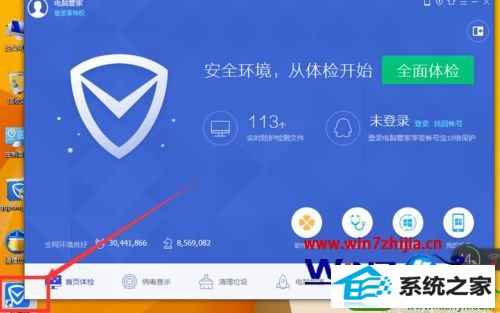
2、接着点击右上角的三字按钮调出设置中心按钮,然后点击调出设置中心菜单界面;
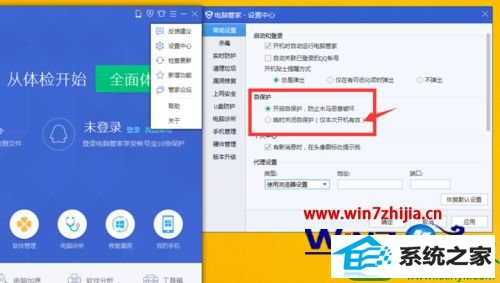
3、在设置中心--常规设置--自保护中选择临时关闭自保护(仅本次开机有效),并点击应用或者确定;
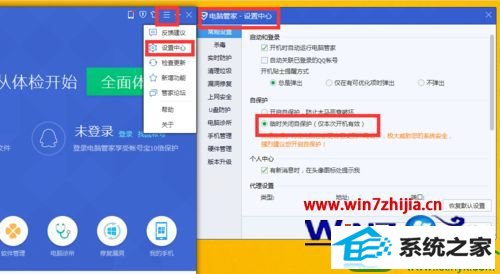
4、接下来关闭所有退出和腾讯管家软件设置。点击如下图位置按钮;
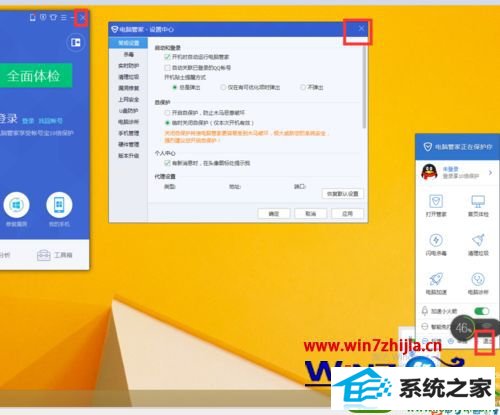
5、关闭完成后返回桌面,右键点击游戏加速选择打开文件位置;
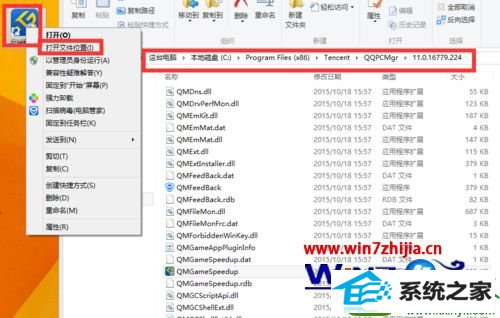
6、找到如下图中与游戏加速有关的应用文件或者程序。选择后点击删除;
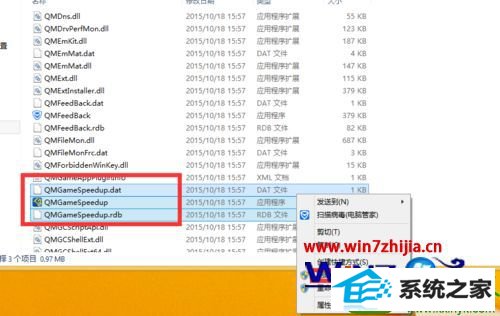
7、此时返回桌面再次点击游戏加速可发现并未彻底删除还可以复原;
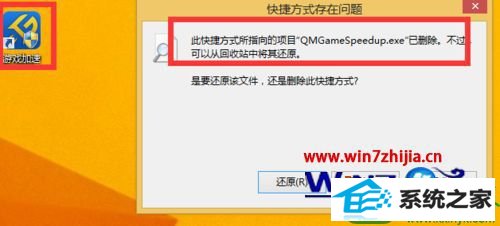
8、因此接着右键点击回收站选择清空回收站;
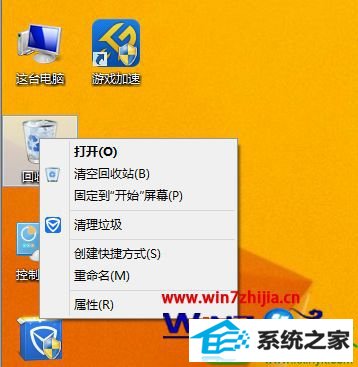
9、清空完成后再次点击游戏加速即可发现对应应用程序已被删除,无法正常工作,最后点击是删除对应快捷方式即可。

关于windows10系统下腾讯管家怎么删除卸载游戏加速插件就给大家介绍到这边了,如果你有需要的话,可以采取上面的方法步骤来进行操作吧。
本站发布的系统与软件仅为个人学习测试使用,不得用于任何商业用途,否则后果自负,请支持购买微软正版软件!
Copyright @ 2022 大师系统版权所有